如何查看电脑配置信息(简单有效的方法教你轻松获取电脑配置)
- 综合百科
- 2024-09-30
- 102
- 更新:2024-09-11 18:33:25
在使用电脑的过程中,了解电脑的硬件配置信息十分重要,它可以帮助我们了解电脑的性能、判断是否满足运行某些软件的要求等。然而,很多人对于如何查看电脑配置信息并不太了解。本文将介绍一些简单有效的方法,帮助读者轻松获取电脑的配置信息。
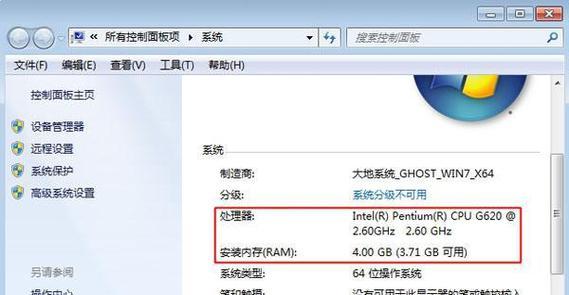
一、操作系统信息
二、处理器信息
三、内存信息
四、硬盘信息
五、显卡信息
六、声卡信息
七、网卡信息
八、主板信息
九、显示器信息
十、键盘鼠标信息
十一、光驱信息
十二、USB设备信息
十三、电池信息(适用于笔记本电脑)
十四、BIOS信息
十五、
1.操作系统信息:通过“系统属性”可以查看操作系统版本、型号和激活状态等详细信息。
2.处理器信息:在“任务管理器”中的“性能”选项卡可以查看处理器型号、核心数和频率等相关信息。
3.内存信息:通过“任务管理器”中的“性能”选项卡可以查看内存的总容量和使用情况。
4.硬盘信息:在“我的电脑”中右击硬盘,选择“属性”,可以查看硬盘的总容量、已用空间和剩余空间等信息。
5.显卡信息:在“设备管理器”中展开“显示适配器”可以查看显卡型号和驱动程序版本等信息。
6.声卡信息:在“设备管理器”中展开“声音、视频和游戏控制器”可以查看声卡型号和驱动程序版本等信息。
7.网卡信息:在“设备管理器”中展开“网络适配器”可以查看网卡型号和驱动程序版本等信息。
8.主板信息:通过BIOS或者第三方软件可以查看主板型号、制造商和BIOS版本等信息。
9.显示器信息:在“显示设置”中可以查看显示器的型号、分辨率和刷新率等信息。
10.键盘鼠标信息:在“设备管理器”中展开“键盘”和“鼠标”可以查看相关设备的型号和驱动程序版本等信息。
11.光驱信息:在“设备管理器”中展开“DVD/CD-ROM驱动器”可以查看光驱型号和驱动程序版本等信息。
12.USB设备信息:在“设备管理器”中展开“通用串行总线控制器”可以查看连接的USB设备型号和驱动程序版本等信息。
13.电池信息:在笔记本电脑上,可以通过“电源选项”查看电池的型号、剩余容量和充电状态等信息。
14.BIOS信息:在开机自检界面或者通过BIOS软件可以查看主板的制造商、BIOS版本和其他相关信息。
通过上述方法,我们可以轻松地查看电脑的各项配置信息,这些信息对于了解电脑性能、硬件是否达到要求以及故障排查等方面都非常有帮助。希望本文所介绍的方法能够为读者提供便利,并能更好地利用电脑配置信息来提升工作和娱乐体验。
掌握系统查看电脑配置的方法
随着电脑的普及和发展,了解自己电脑的配置信息变得越来越重要。通过系统查看电脑配置信息,可以帮助我们了解电脑的硬件和软件情况,从而更好地进行优化和升级。本文将介绍几种常用的方法,让你轻松了解自己电脑的配置信息。
一:通过系统信息查看电脑配置
使用系统自带的“系统信息”工具可以直接查看电脑的配置信息。点击开始菜单,输入“系统信息”,选择相应的选项,即可看到电脑的硬件、驱动、操作系统等详细信息。此方法适用于Windows系统。
二:使用命令提示符查看电脑配置
打开命令提示符窗口,输入“dxdiag”命令,回车后会显示电脑的基本配置信息、显卡信息、声卡信息等。此方法适用于Windows系统。
三:通过设备管理器查看硬件配置
使用设备管理器可以查看电脑的硬件设备信息。打开设备管理器,展开各个硬件分类,即可看到每个硬件设备的详细信息,包括驱动程序、供应商等。
四:通过系统偏好设置查看Mac电脑配置
对于Mac电脑用户,可以通过点击苹果菜单,选择“关于本机”,即可查看电脑的配置信息,包括处理器、内存、图形卡等。
五:通过任务管理器查看电脑配置
在Windows系统中,使用任务管理器也可以查看电脑的配置信息。打开任务管理器,切换到“性能”选项卡,即可看到处理器、内存、硬盘和网络的使用情况。
六:使用第三方软件查看电脑配置
除了系统自带的工具外,还有许多第三方软件可以帮助我们查看电脑的配置信息。CPU-Z可以提供详细的处理器和内存信息;GPU-Z可以查看显卡信息;Speccy可以展示电脑的整体配置。
七:了解操作系统版本和位数
在查看电脑配置信息时,还需要了解操作系统的版本和位数。点击开始菜单,右键点击“计算机”(或“我的电脑”),选择“属性”,即可查看操作系统的版本和位数。
八:查看硬盘信息
了解电脑硬盘的容量、使用情况等信息对于存储管理和数据备份都十分重要。在“系统信息”或“设备管理器”中,可以找到相关的硬盘信息。
九:查看显卡信息
显卡是影响电脑图像性能的重要硬件之一。通过系统信息、设备管理器或者第三方软件,可以查看显卡的型号、驱动版本等详细信息。
十:查看网络适配器信息
网络适配器是连接互联网的重要组件。通过设备管理器可以查看网络适配器的型号、供应商等信息,帮助我们解决网络连接问题。
十一:查看声卡信息
如果你对音频效果有更高的要求,了解电脑的声卡信息是必要的。通过设备管理器或者系统信息,可以查看声卡的型号、驱动版本等详细信息。
十二:查看处理器信息
处理器是电脑的核心组件,影响电脑的整体性能。通过系统信息或者第三方软件,可以查看处理器的型号、核心数、频率等详细信息。
十三:查看内存信息
内存是电脑运行程序时临时存储数据的地方,影响系统的运行速度和稳定性。通过系统信息或者第三方软件,可以查看内存的容量、类型、频率等详细信息。
十四:了解电池信息(适用于笔记本电脑)
对于使用笔记本电脑的用户,了解电池的健康状态和剩余容量是很有必要的。点击任务栏上的电池图标,即可查看相关信息。
十五:
通过以上几种方法,我们可以轻松地查看电脑的配置信息,了解硬件和软件的情况,为后续的优化和升级提供参考。在了解自己电脑的同时,也能更好地满足个人和工作的需求。无论是系统自带的工具还是第三方软件,都可以方便地帮助我们查看电脑的配置信息。











